Потеря контактов на мобильном устройстве может стать настоящей проблемой для каждого пользователя. Удаление контактов может произойти по ошибке, в результате сброса настроек, вирусного воздействия или других непредвиденных ситуаций. Однако есть хорошая новость - удаленные контакты можно восстановить.
Как же возможно восстановить удаленные контакты? В этом руководстве мы покажем вам несколько методов, которые помогут найти и вернуть удаленные контакты на вашем мобильном устройстве.
1. Восстановление контактов через Google Аккаунт.
Если вы ранее синхронизировали свои контакты с Google Аккаунтом, то восстановление станет проще. Просто включите синхронизацию контактов в настройках устройства и проверьте их наличие.
Если контакты не восстановились, откройте Google Контакты:
Откройте Google Контакты

1. Зайдите на свой аккаунт Google и откройте Google Контакты.
2. Убедитесь, что вы вошли в нужный аккаунт, если у вас их несколько.
3. Для открытия Google Контактов наберите "Google Контакты" в поисковой строке и перейдите на страницу контактов, перейдя по первой ссылке.
4. Если у вас есть несколько списков контактов, выберите нужный список в левой панели.
5. Теперь вы можете просматривать, редактировать и восстанавливать удаленные контакты в Google Контактах.
Нажмите на "Восстановление контактов"
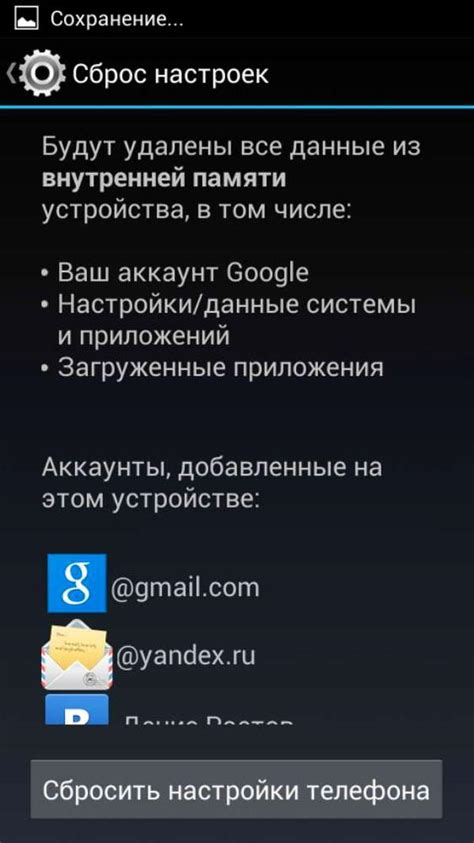
Чтобы восстановить удаленные контакты, найдите функцию "Восстановление контактов" в своем приложении или веб-интерфейсе электронной почты, как правило, в разделе "Настройки" или "Контакты".
После нахождения этой функции, следуйте инструкциям на экране. Вам могут предложить выбрать период, за который вы хотите восстановить удаленные контакты, обычно это последние несколько дней, неделя или месяц.
После выбора периода нажмите на кнопку "Восстановить". Система начнет восстанавливать удаленные контакты и будет отображать прогресс на экране. Процесс восстановления может занять некоторое время в зависимости от количества и размера удаленных контактов.
По завершении процесса восстановления, ваши удаленные контакты должны отобразиться в списке контактов. Проверьте, что все контакты восстановлены и отображаются корректно.
Если у вас возникнут проблемы или вы не сможете найти функцию "Восстановление контактов", обратитесь к документации или службе поддержки вашего приложения или почтового сервиса.
Выберите период удаления

Для восстановления удаленных контактов определите период и выполните следующие действия:
- Откройте учетную запись Google.
- Перейдите в "Раздел контактов".
- Нажмите на иконку "Настройки" в верхнем правом углу.
- Выберите "Восстановление контактов".
- Выберите период удаления или задайте свой собственный.
- Нажмите "Восстановить".
После выбора периода удаления система начнет восстанавливать удаленные контакты. Восстановление может занять некоторое время, особенно если удалено много контактов.
После завершения восстановления вы получите уведомление о успешном восстановлении контактов. Проверьте свою учетную запись, чтобы убедиться, что удаленные контакты снова доступны.
Нажмите "Восстановить"
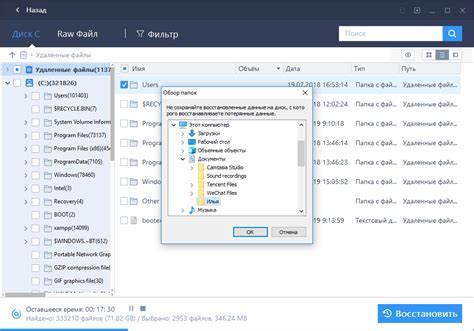
Когда найдете нужный удаленный контакт в списке, прокрутите его вниз и нажмите кнопку "Восстановить". Эта кнопка может быть рядом с другими функциями управления контактами, такими как "Редактировать" или "Удалить".
Если вы не видите кнопку "Восстановить", то возможно, ваша система управления контактами не предоставляет эту функцию. В этом случае вы можете связаться со службой поддержки вашей системы или попробовать использовать альтернативные методы восстановления удаленных контактов.
После нажатия кнопки "Восстановить" контакт будет восстановлен и отображаться в списке ваших контактов. Обычно восстановленные контакты появляются вверху или внизу списка, в зависимости от настроек вашей системы управления контактами. Убедитесь, что вы аккуратно выполнили все шаги, чтобы восстановить контакт, и проверьте, что контакт действительно появился в вашем списке. Если контакт все еще отсутствует, вам может потребоваться обратиться за помощью к службе поддержки или применить дополнительные методы восстановления контактов. Проверьте восстановленные контакты После того, как вы восстановили удаленные контакты, рекомендуется провести проверку, чтобы убедиться, что все контакты были восстановлены успешно. Откройте адресную книгу или приложение для контактов и проверьте восстановленные контакты. Проверьте каждый контакт на ошибки. Убедитесь, что имена и номера телефонов восстановлены верно. Если найдете ошибки, попробуйте восстановить данные заново или обратитесь за помощью к службе поддержки. После проверки контактов, убедившись в их корректности, вы можете быть уверены, что вся важная информация восстановлена успешно. |
